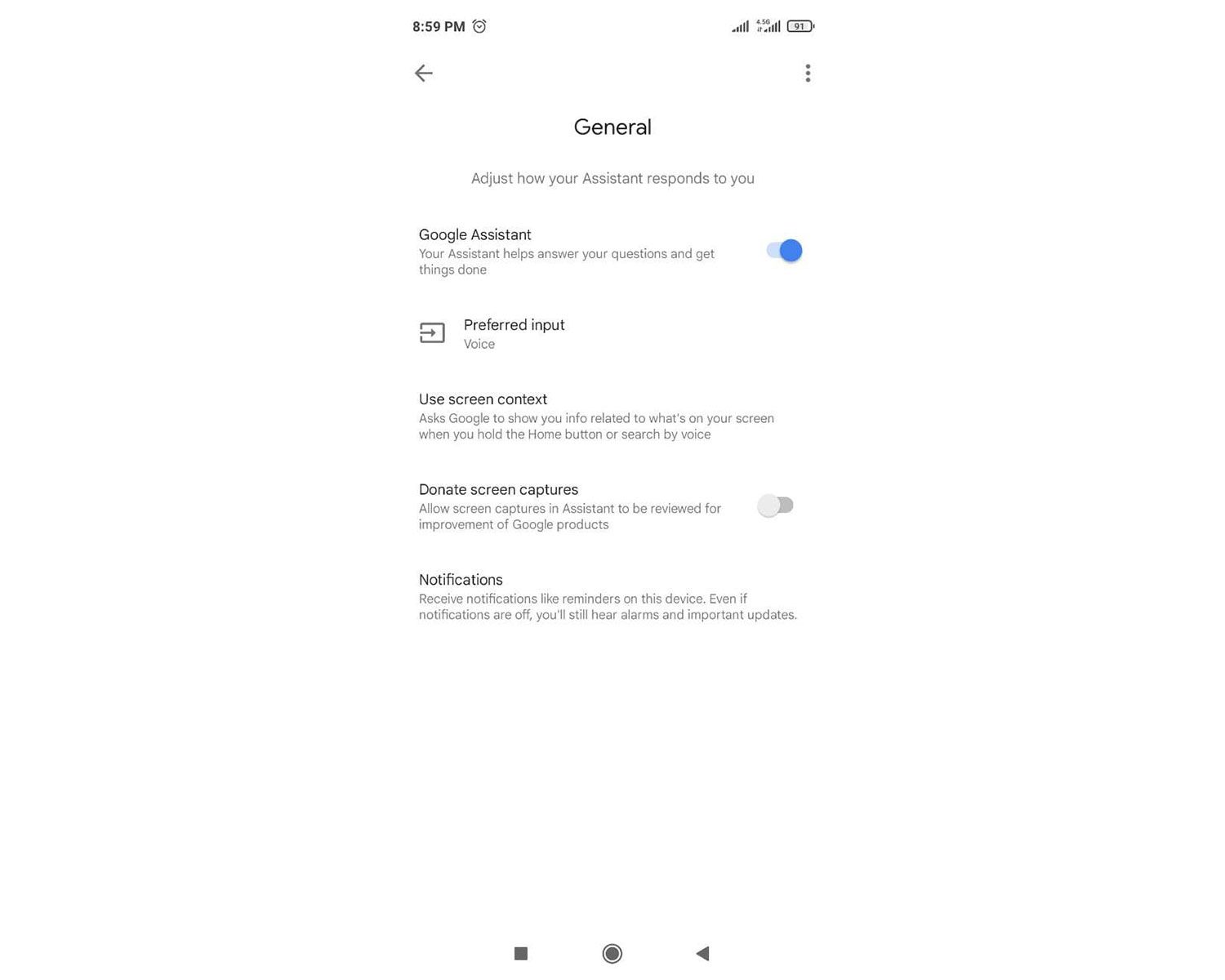[ad_1]
Google تقریباً به همه جنبه های زندگی ما دسترسی دارد و شبکه به هم پیوسته برنامه ها و خدمات غول فناوری ، مقدار زیادی از اطلاعات شخصی ما را جمع آوری و مبادله می کند. به عنوان مثال ، Google سابقه جستجوی ما ، موقعیت تلفن همراه ، تبلیغات و فیلم های مشاهده شده و سایر اطلاعات شخصی ما را ذخیره می کند. اگر دوست دارید ، می توانید Google را مجبور کنید که حداقل در بیشتر مواقع نظارت بر زندگی شما را متوقف کند. با این حال ، اگر این کار را انجام دهید ، دسترسی به تمام ویژگی های سفارشی Google را از دست خواهید داد.
حذف اطلاعات شخصی از Google
مقالات مرتبط:
به گزارش News18 ، صفحه Activity Control در حساب های Google مکانی ایده آل برای شروع کنترل شیوه های نظارت شرکت است. اگر قبلاً در مرورگر دستگاه خود حساب کاربری دارید ، پیوند می تواند شما را به صفحه دقیق برساند. اطلاعات Google درباره شما به شش دسته تقسیم می شود. با استفاده از دکمه کنار هر گزینه ، می توانید ردیابی هر یک از آنها را غیرفعال کنید.

دو دسته اول عبارتند از فعالیت وب و برنامه و سابقه موقعیت مکانی. فعالیت وب و برنامه ، همانطور که از نامش پیداست ، شامل همه کارهایی است که در اینترنت انجام می دهید. همه کارهایی که هنگام ورود به سیستم Google انجام داده اید و همه کارهایی که در Google Apps انجام داده اید در اینجا ذخیره می شود.
- برای اطلاع از جزئیات مربوط به Google Records ، روی مدیریت فعالیتها کلیک کنید در بخشروی Web and App Activity کلیک کنید.
- برای مشاهده همه برنامه های موجود در این بخش ، به بالای صفحه بروید و فیلترها را بر اساس تاریخ و محصول انتخاب کنید.
- با انتخاب نماد سطل زباله ، می توانید همه موارد را پس از اعمال فیلتر حذف کنید.
- با کلیک بر روی سه نقطه بعدی ورودی و انتخاب Delete ، می توانید ورودی های جداگانه را حذف کنید.
- برای حذف همه موارد ، به سمت چپ بروید و روی Delete Activity via Link ضربه بزنید کلیک. پس از آن ، می توانید انتخاب کنیدهمیشه در محدوده زمانی و همه محصولات به عنوان فیلتر ، همه اطلاعاتی را که Google درباره شما ذخیره می کند حذف کنید.
راه دیگر برای پاک کردن اطلاعات شخصی این است که از Google بخواهید هر چیزی را که سه یا هجده ماه پیش ذخیره کرده اید به طور خودکار حذف کند. اگر دکمه Select Automatic Remove در بالای لیست فعالیت ها وجود دارد انتخاب کنید ، این گزینه ظاهر می شود.
اطلاعات ذخیره شده توسط Google Assistant
در برخی موارد ، Google Assistant بدون تماس یا درخواست فعال می شود. بنابراین ، اگر نمی خواهید دستیار Google دائماً به شما گوش دهد ، می توانید با دنبال کردن مراحل ساده و گام به گام زیر ، آن را در تلفن Android خود خاموش کنید.
- تلفن هوشمند یا رایانه لوحی Android خود را نگه دارید و بگویید “Hey Google، باز کردن تنظیمات دستیار”.
-

بعداً ، در بخش همه گزینه ها گزینه های رایج هستند انتخاب کنید.
- دکمه کنار «دستیار Google» را فعال یا غیرفعال کنید.
روش دیگری برای انجام این کار وجود دارد که در زیر توضیح خواهیم داد:
- برنامه Google را باز کنید و سپس روی More ضربه بزنید برای مشاهده موارد بیشتر کلیک کنید. این گزینه به صورت یک نقطه در پایین نوار ابزار ظاهر می شود.
- بعد ، تنظیمات را انتخاب کنید تا منوی جدیدی باز شود.
- دستیار گوگل را انتخاب کرده و به قسمت برویدبرو پیش دستیار.
- گزینه های تلفن از لیستتجهیزات کمکی انتخاب کنید.
- دکمه کنار Google Assistant برای غیرفعال کردن این گزینه را لمس کنید.
- وقتی این کار را انجام می دهید ، یک پنجره بازشو ظاهر می شود که شما را از ویژگی هایی که دیگر کار نمی کنند مطلع می کند. روی دکمه خاموش کردن کنار پیام ضربه بزنید.
به راحتی می توانید یک دستیار صوتی Google ایجاد کنید که به شما گوش نمی دهد. امیدواریم این آموزش برای کاربران Zomit مفید واقع شده باشد.
[ad_2]